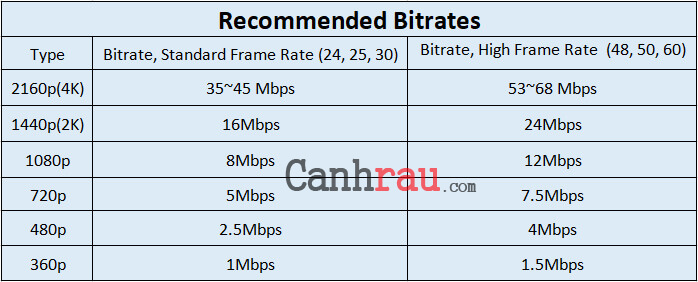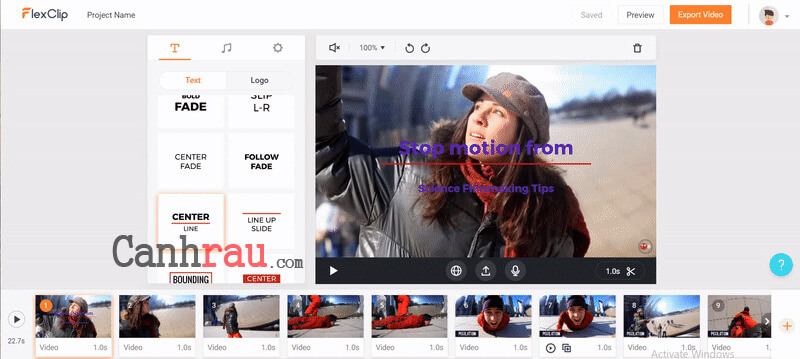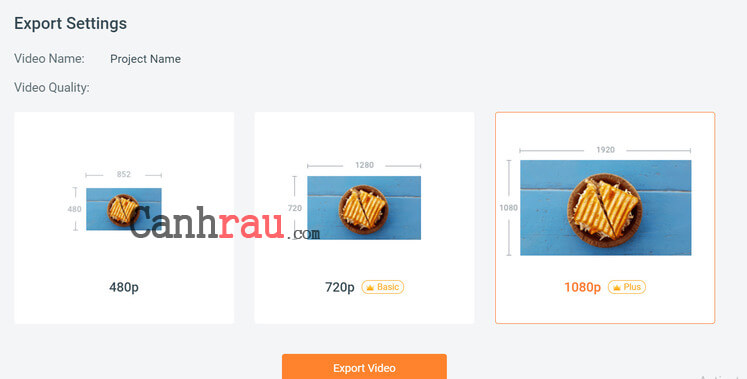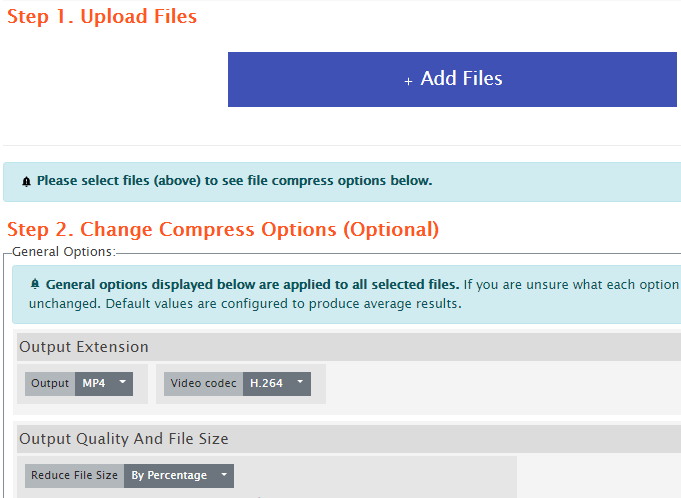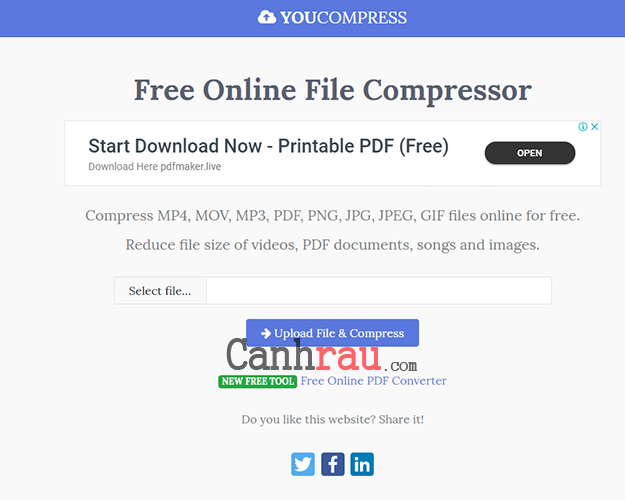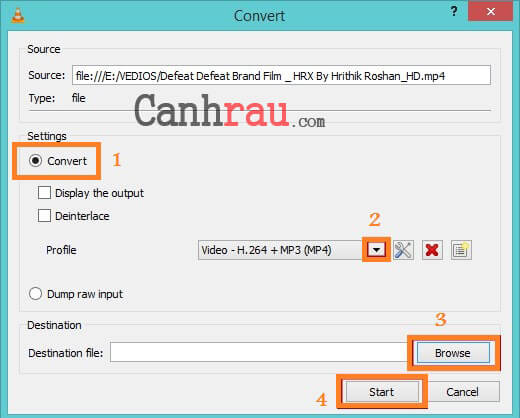File video của bạn chiếm quá nhiều dung lượng trên ổ cứng? Bạn muốn xem video trực tiếp trên điện thoại nhưng thiết bị đã hết bộ nhớ? Một số phần mềm và trang web online có thể hỗ trợ cho bạn. Chúng tôi sẽ giới thiệu cho bạn 4 cách tốt nhất để giảm dung lượng video miễn phí tốt nhất 2020.
Về mặt kỹ thuật, sẽ có 2 phương pháp để làm giảm kích thước video mà không làm giảm chất lượng. Cách thứ nhất, bạn có thể rút ngắn thời gian video của mình. Nếu bạn cắt giảm một số cảnh không cần thiết, điều này sẽ làm giảm kích thước tệp video của bạn.
Cách thứ hai, việc loại bỏ âm thanh cũng có thể làm cho video của bạn nhỏ hơn. Có một số loại video bạn cần phải có âm thanh hỗ trợ, nhưng một số video khác thì có thể không cần thiết. Theo cách làm này, bạn cũng có thể gián tiếp làm giảm kích thước file video đó.
Tuy nhiên, nếu hai cách bên trên không thể giúp không thể giúp ích được cho bạn, hãy thử làm các cách bên dưới.
Những yếu tố ảnh hưởng đến kích thước của tệp video
Về cơ bản, kích thước của một tệp video sẽ bị ảnh hưởng bởi 3 yếu tố chính: độ phân giải, mã hóa và bitrate.
Độ phân giải chính là những thứ mà chúng ta thường hay gọi là số lượng pixel. Nó được trình bày dưới dạng chiều dài và chiều rộng, ví dụ như 1920 x 1080.
Nhìn vào bảng, có thể bạn sẽ tự hỏi rằng, mình nên sử dụng độ phân giải nào. Trên thực tế, nó sẽ dựa vào loại thiết bị mà bạn sử dụng để xem video của mình. Lấy ví dụ, nếu như bạn cần xem nó trên màn hình lớn, chẳng hạn như TV, bạn có thể xem trực tiếp ở độ phân giải 1440p hoặc 1080p.
Mặc dù, tôi biết có rất nhiều bạn muốn trải nghiệm việc xem video ở độ phân giải cao hơn (chẳng hạn như 4K). Nhưng nếu chất lượng màn hình Tivi của bạn không đủ tốt để xem video 4K hoặc thậm chí là 1080p, điều này có nghĩa là video 4K hoàn toàn vô dụng. Do đó, hãy lựa chọn độ phân giải phù hợp nhất với thiết bị phát video của bạn.
Cái tiếp theo chính là số lượng thông tin được truyền đi trong mỗi giây. Dưới đây là một số bitrate được đề xuất cho tốc độ khung hình và kích thước khác nhau.
Ghi chú: Chỉ số bitrate thường ít cung cấp cho bạn quyền kiểm soát kích thước tệp video. Vì vậy, có thể bạn muốn tránh điều chỉnh tùy chọn này.
Yếu tố cuối cùng nhưng không kém phần quan trọng đó chính là mã hóa, chúng tôi khuyên bạn nên sử dụng mã hóa H.264 và bộ mã hóa MP4. Trong tình huống này, đây là một trong những cách hiệu quả nhất để nén tập tin video của bạn.
4 cách đơn giản nhất để giảm dung lượng video
Cách giảm dung lượng video online bằng FlexClip Video Maker
Nếu như bạn muốn giảm kích thước tệp video một cách thường xuyên, bạn có thể xem xét và sử dụng FlexClip để chỉnh sửa video và xử lý clip.
Nếu có thể, bạn hãy cắt bỏ những cảnh quay không cần thiết và tắt tiếng video. Bạn có thể chọn chất lượng độ phân giải mà bạn muốn, bao gồm 480p, 720p và 1080p (H.264) với bộ mã hóa MP4.
Cách giảm dung lượng video trực tuyến bằng PS2PDF
Là một trong những trang web nén video phổ biến, và bạn sẽ không cần phải download bất kỳ ứng dụng nào. Và nó khá dễ để sử dụng. Bạn hãy làm theo thứ tự các bước sau Upload > Change the speed and bitrates (bạn hãy xem lại phần tốc độ bitrate và tốc độ khung hình được đề xuất) > Compress.
Xem thêm: Hướng dẫn 6 cách nén, giảm dung lượng video online hay nhất
Cách nén video Online bằng Youcompress
Nếu như bạn muốn nén kích thước video mà không cần phải tải xuống bất kỳ phần mềm nào, bạn có thể sử dụng các công cụ nén video trực tuyến. Có một số công cụ giảm kích thước video online có thể giúp bạn nén video thành tệp có kích thước nhỏ hơn. Bạn có thể chọn một trong những phần mềm này để có thể làm giảm kích thước tệp video mà không làm giảm chất lượng hình ảnh.
Youcompress, một công cụ nén video online miễn phí, cho phép bạn nhanh chóng nén các tệp video trực tuyến và nó hỗ trợ các định dạng tệp MP4, MOV, MP3, PDF, PNG, JPG, JPEG, GIF. Điều quan trọng nhất là, bạn không cần đăng ký tài khoản mà bạn vẫn có thể thực hiện nén các file video không giới hạn.
Để thực hiện nén file video MP4 thành các tệp có kích thước nhỏ hơn trực tuyến miễn phí, bạn có thể nhấp vào nút Select file… để lựa chọn video MP4 bạn muốn thay đổi, và sau đó click vào Upload File & Compress. Sau đó, trình giải kích thước video online này sẽ bắt đầu thực hiện thao tác nén video trực tuyến.
Công cụ nén video trực tuyến miễn phí này cho phép bạn nhanh chóng nén video MP4 thành kích thước nhỏ hơn và nó cũng không chèn thêm watermark trên các file video đã nén.
Cách nén video giữ nguyên chất lượng bằng phần mềm VLC
Trình phát đa phương tiện VLC không chỉ hỗ trợ bạn phát video và âm thanh mà nó còn có thể giúp bạn nén video có định dạng MP4 sang kích thước nhỏ hơn thông qua chức năng nén của nó.
Bước 1: Tải xuống, cài đặt VLC Media Player và sau đó là mở nó lên.
Bước 2: Chuyển đến Menu và nhấp vào Media > Convert/save.
Bước 3 :Nhấn vào Add to để chọn video bạn muốn thực hiện giảm kích thước.
Bước 4: Nhấn nút Convert/Save sau khi bạn hoàn tất.
Bước 5: Trong mục Profile, hãy lựa chọn loại định dạng mà bạn muốn thực hiện chuyển đổi cho video.
Bước 6: Bấm nút Start để bắt đầu quá trình nén video.
VLC Media Player là một lựa chọn khá tốt để bạn có thể giảm dung lượng video miễn phí. Nhưng nếu như bạn có những yêu cầu cao hơn để giảm kích thước video, thì bạn nên thử các công cụ làm giảm kích thước video khác.
Bài viết liên quan:
- Giá xăng dầu hôm nay 14/6: Căng thẳng Trung Đông đẩy giá dầu tăng mạnh
- Sài Gòn Center và Ngân Hàng Vietinbank TP.HCM ký thoả thuận hợp tác cho khách hàng vay mua nhà dự án Green Valley City
- Một năm kinh tế nằm ngoài dự liệu của Fed
- Giá vàng châu Á đi lên trong phiên 22/12
- Thủ tướng chỉ đạo các Bộ vào cuộc, gỡ khó toàn diện cho bất động sản
- Nhiều khách săn mua, đất nền các tỉnh ‘ấm’ trở lại
- Biển số “siêu đẹp” 30K – 555.55 được trả hơn 14 tỉ đồng sau 8 phút đấu giá
- Viêm gan do virus bí ẩn đến Đông Nam Á, 3 trẻ tử vong